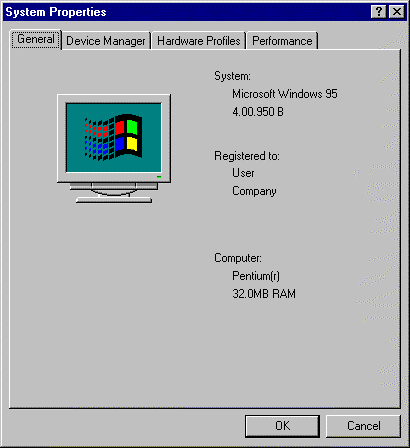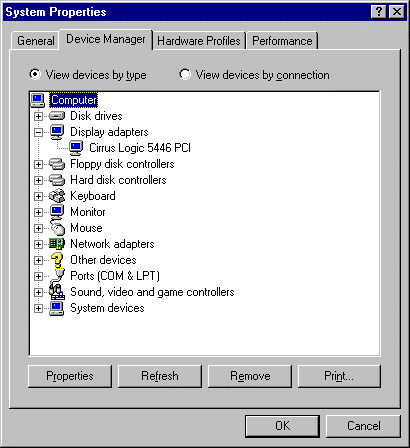Chapitre 13. Préparation d'une installation en mode texte
Ce que vous devez savoir
Avant d'essayer d'installer Red Hat Linux, vous devez rassembler des informations à propos de votre système afin d'éviter toute surprise en cours d'installation. Vous pouvez trouver la plupart de ces informations dans la documentation livrée avec le système ou auprès du fabricant du système.
La liste la plus récente des composants matériels pris en charge par Red Hat Linux est disponible à l'adresse http://www.redhat.com/hardware. Vérifiez si votre matériel figure dans cette liste avant de poursuivre.
 | Remarque |
|---|---|
Vous pouvez effectuer une installation en mode texte de Red Hat Linux 7.0 en suivant les instructions de ce chapitre et du Chapitre 14. En revanche, si vous effectuez l'installation à partir d'un CD-ROM, il peut être préférable d'utiliser le mode d'installation graphique qui offre à la fois simplicité d'emploi, souplesse et possibilité d'effectuer une installation personnalisée. Pour plus d'informations sur les installations graphiques, reportez-vous au Guide officiel d'installation Red Hat Linux. |
 | Conseil |
|---|---|
A la fin du chapitre Avant de commencer du Guide officiel d'installation Red Hat Linux figure un tableau que vous pouvez compléter en entrant une configuration système spécifique, ce qui vous permettra de disposer des informations nécessaires en cours d'installation. |
Configuration matérielle de base
Vous devez avoir des connaissances de base concernant le matériel installé sur votre ordinateur, notamment des éléments suivants :
Disque(s) dur(s) -- plus particulièrement, le nombre, la taille et le type. Si vous avez plusieurs disques, il est utile de savoir lequel est le premier, le second, etc. Il est également important de savoir si vos lecteurs sont du type IDE ou SCSI. Si vous avez des lecteurs IDE, vérifiez le BIOS de votre ordinateur pour voir si vous y accédez en mode linéaire. Consultez la documentation de votre ordinateur pour connaître la séquence de touches appropriée pour accéder au BIOS. Il se peut que le BIOS de votre ordinateur fasse référence au mode linéaire sous des noms tels que "linear mode" ou "large disk mode." Une fois encore, consultez la documentation de votre ordinateur pour en savoir plus.
Mémoire -- quantité de mémoire vive installée sur l'ordinateur.
CD-ROM -- essentiellement le type d'interface de l'unité (IDE, SCSI ou autre) et, pour les CD-ROM non IDE et non SCSI, la marque et le modèle. Les CD-ROM IDE (également appelés ATAPI) sont les plus courants dans les PC de fabrication récente.
Carte SCSI (le cas échéant) -- marque et modèle.
Carte réseau (le cas échéant) -- marque et modèle de la carte.
Souris -- type de souris (série, PS/2 ou bus), protocole (Microsoft, Logitech, MouseMan, etc.) et nombre de boutons ; également, pour les souris série, le port auquel la souris est connectée.
Sur bon nombre de systèmes plus récents, le programme d'installation est en mesure d'identifier automatiquement la plupart des éléments matériels. Toutefois, il convient de réunir ces informations à toutes fins utiles.
En savoir plus sur votre matériel avec Windows
Si votre ordinateur fonctionne déjà sous Windows 9x, vous pouvez utiliser la procédure décrite ci-dessous pour obtenir des informations de configuration supplémentaires :
Dans Windows, cliquez sur l'icône Poste de travail avec le bouton secondaire (normalement le droit) de la souris. Un menu contextuel doit s'afficher.
Sélectionnez Propriétés. La fenêtre Propriétés Système doit s'afficher. Notez les informations figurant sous Performances (en particulier la quantité de RAM mentionnée).
Cliquez sur l'onglet Gestionnaire de périphériques. Une représentation graphique de la configuration matérielle de votre ordinateur s'affiche. Assurez-vous que la case d'option Afficher les périphériques par type est activée.
A ce stade, vous pouvez cliquer deux fois sur les icônes (ou cliquer sur le signe plus +) pour prendre connaissance des détails de chaque entrée. Examinez les icônes ci-dessous pour plus d'informations :
Lecteurs de disque -- vous trouverez ici le type de disque dur (IDE ou SCSI) (les lecteurs IDE comprennent normalement le mot "IDE," au contraire des lecteurs SCSI).
Contrôleurs de disque dur -- vous trouverez ici plus de renseignements sur votre contrôleur de disque dur.
CDROM -- vous trouverez ici des informations sur les lecteurs de CD-ROM connectés à votre ordinateur.

Remarque Il peut arriver qu'il n'y ait pas d'icône de CD-ROM alors que votre ordinateur est équipé d'un lecteur qui fonctionne. Cela dépend de la manière dont Windows a été installé. Dans ce cas, vous pourrez peut-être en apprendre davantage en consultant les informations relatives au lecteur de CD-ROM chargé dans le fichier config.sys de votre ordinateur.
Souris -- vous trouverez ici le type de la souris connectée à votre ordinateur.
Cartes graphiques -- si vous souhaitez exécuter le système X Window, consignez les informations figurant ici.
Contrôleurs son, vidéo et jeu -- si votre ordinateur intègre une carte son, c'est ici que vous trouverez des d'informations.
Cartes réseau -- c'est ici que vous trouverez des informations supplémentaires sur la carte réseau équipant votre ordinateur (le cas échéant).
Contrôleurs SCSI -- si votre ordinateur est équipé de périphériques SCSI, vous trouverez ici des informations complémentaires sur le contrôleur SCSI.
Si cette méthode ne peut pas se substituer à l'ouverture du boîtier de votre ordinateur et à l'examen de chacun des composants, il n'est pas rare qu'elle puisse fournir des informations suffisantes pour poursuivre l'installation.
 | Remarque |
|---|---|
Vous pouvez également imprimer ces informations en cliquant sur le bouton Imprimer. Une seconde fenêtre s'affiche, qui permet de choisir l'imprimante de même que le type de rapport (le type de rapport Tous périphériques et informations système est le plus complet). |
Configuration vidéo
Si vous comptez installer le système X Window, familiarisez-vous également avec les éléments suivants :
Votre carte vidéo -- la marque et le modèle de la carte (ou le circuit qu'elle utilise) et la quantité de mémoire vive disponible (la plupart des cartes vidéo PCI sont automatiquement détectées par le programme d'installation).
Votre écran -- la marque et le modèle, de même que les plages admissibles pour les fréquences de rafraîchissement horizontale et verticale (les modèles les plus récents peuvent être détectés directement par le programme d'installation).
Informations en rapport avec le réseau
Si vous êtes connecté à un réseau, vérifiez si vous disposez des informations suivantes :
Adresse IP -- généralement représentée comme une série de quatre nombres séparés par des points, par exemple, 10.0.2.15.
Masque réseau -- une autre série de quatre nombres séparés par des points. Un exemple de masque réseau serait 255.255.248.0.
Adresse IP de la passerelle -- une autre série de nombres séparés par des points. Par exemple, 10.0.2.254.
Une ou plusieurs adresses IP de serveur de noms -- un ou plusieurs jeux de nombres séparés par des points. Par exemple, 10.0.2.1 pourrait être l'adresse d'un serveur de noms.
Nom de domaine -- le nom utilisé par votre organisation. Par exemple, le nom de domaine de Red Hat est redhat.com.
Nom d'hôte -- le nom de votre ordinateur. Par exemple, un ordinateur peut être nommé moi.
 | Remarque |
|---|---|
Les informations fournies ci-dessus le sont uniquement à titre d'exemple ! Ne les utilisez pas lors d'une installation de Red Hat Linux ! Si vous ignorez les valeurs appropriées pour votre réseau, interrogez votre administrateur réseau. |